
Son Güncelleme Tarihi

Uygulama abonelikleri, Android uygulamalarındaki premium özelliklerin kilidini açar. Uygulamayı kaldırırsanız, ödemeleri durdurmak için aboneliğinizi iptal etmeniz gerekir. İşte nasıl.
Google Play Store'da çok sayıda harika (ve ücretsiz) Android uygulaması bulunurken, ücretli tek uygulamayı da düşünmüyorsanız çok şey kaçıracaksınız.
Bazı uygulamalar tek bir ön ödeme gerektirirken, diğerleri belirli özelliklerin kilidini açmak için uygulama içi satın alma içerir. Bazı uygulamalar, tam işlevselliğin kilidini açmak için aylık veya yıllık maliyeti olan bir abonelik gerektirebilir. Bir Android uygulamasına abone olursanız ve onu kaldırmak istiyorsanız, uygulamayı kaldıracağınız için önce abonelikten çıktığınızdan emin olmanız gerekir. alışkanlık sizin için aboneliği iptal edin.
Android'deki bir uygulamanın aboneliğinden nasıl çıkılacağını öğrenmek istiyorsanız, yapmanız gerekenler burada.
Android'de Bir Uygulamadan Nasıl Çıkılır
Android'de bir uygulama aboneliğini sonlandırma, uygulamalar ve hizmetler arasında biraz farklılık gösterecektir. Bu kılavuz, Android'de bir aboneliği iptal ederken yapmanız gereken işlemleri açıklayacaktır. Aşağıda açıklanan adımlar oldukça standart olsa da, kullandığınız uygulamaya bağlı olarak ekrandaki ek talimatları izlemeniz gerekebilir.
Android'deki bir uygulama aboneliğinden çıkmak için:
- Aç Google Oyun mağazasıöğesine dokunun, ardından doğru Google hesabını seçin. profil simgesi sağ üst köşede.
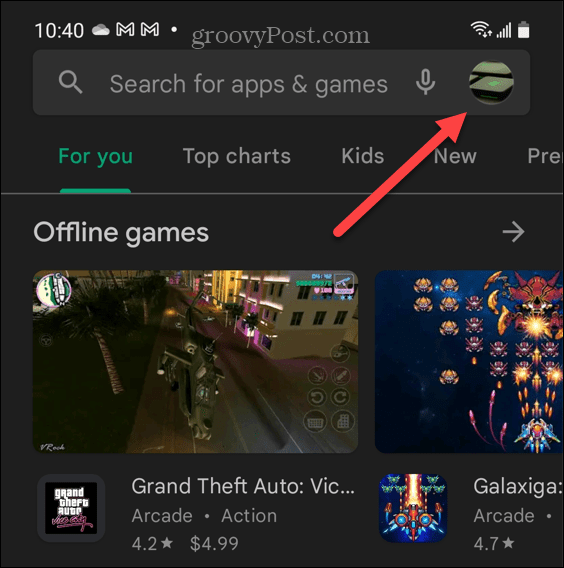
- Ardından, simgesine dokunun. Ödemeler ve abonelikler menüde.
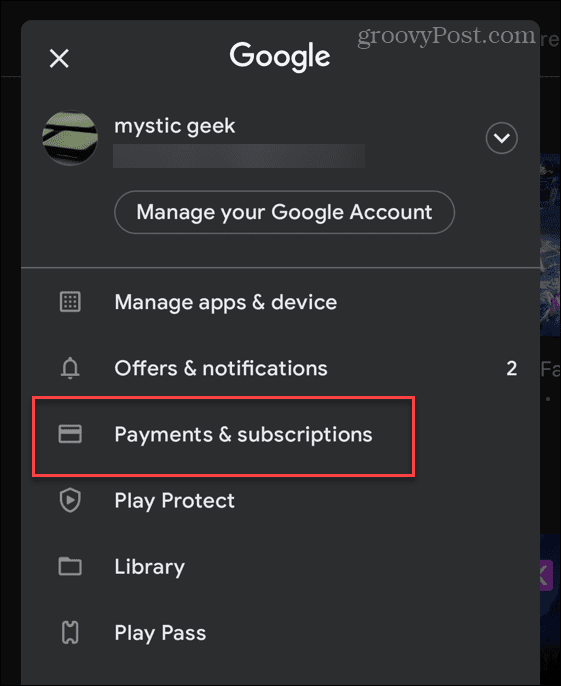
- Musluk abonelikler Google hesabınızdaki aktif abonelikleri görüntülemek için.
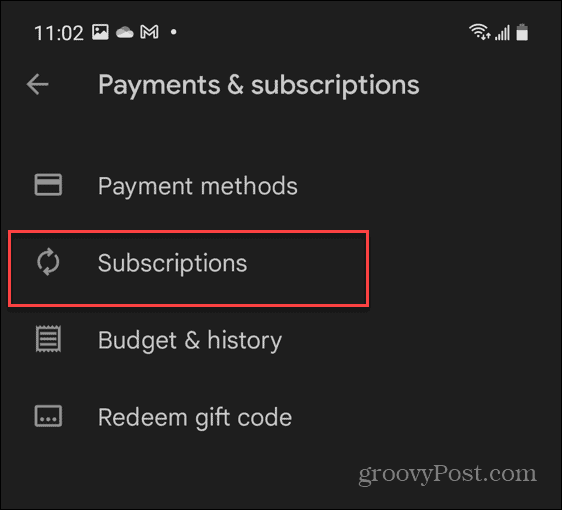
- Halihazırda abone olduğunuz uygulamaların ve hizmetlerin bir listesini göreceksiniz - iptal etmek istediğiniz aboneliğe dokunun. Aktif liste.
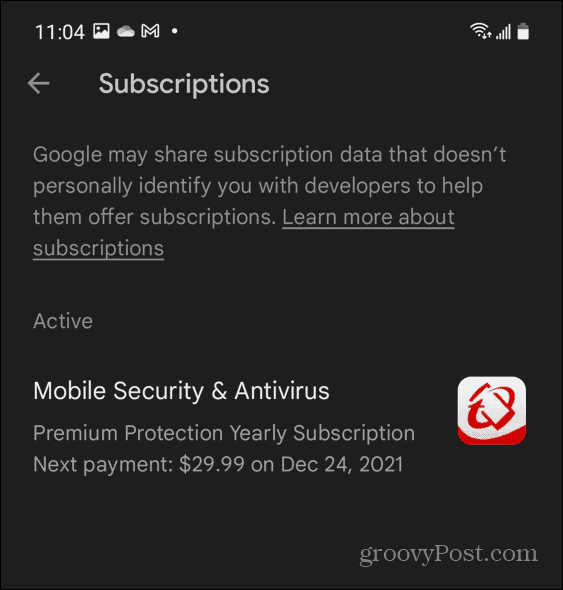
- Listelenen abonelik ayrıntılarını göreceksiniz. Aboneliği yönet Bölüm. Aboneliği sonlandırmak için İptal etmek buton.
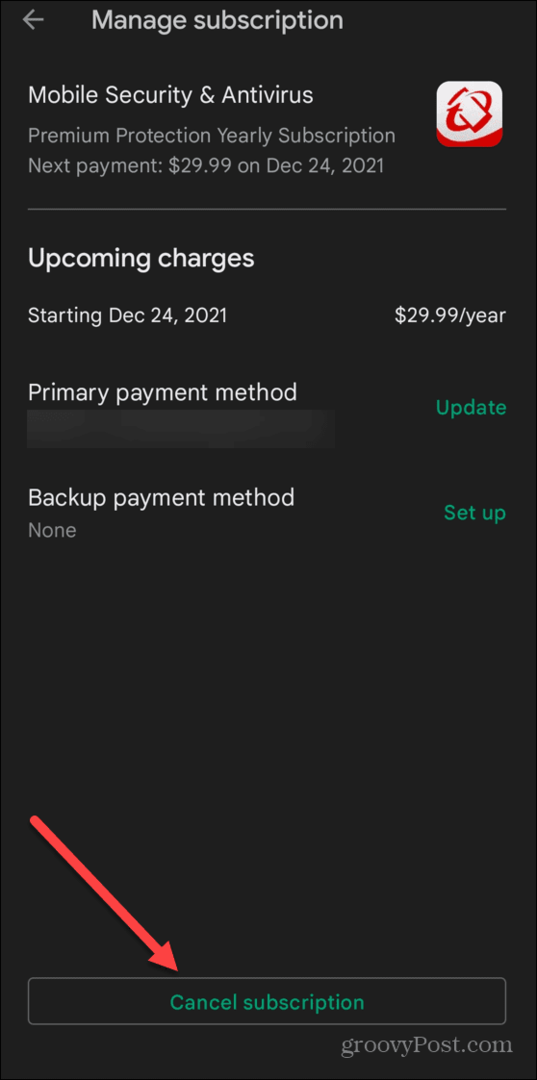
- Sağlanan listeden iptal için bir neden seçin ve ardından Devam et buton.
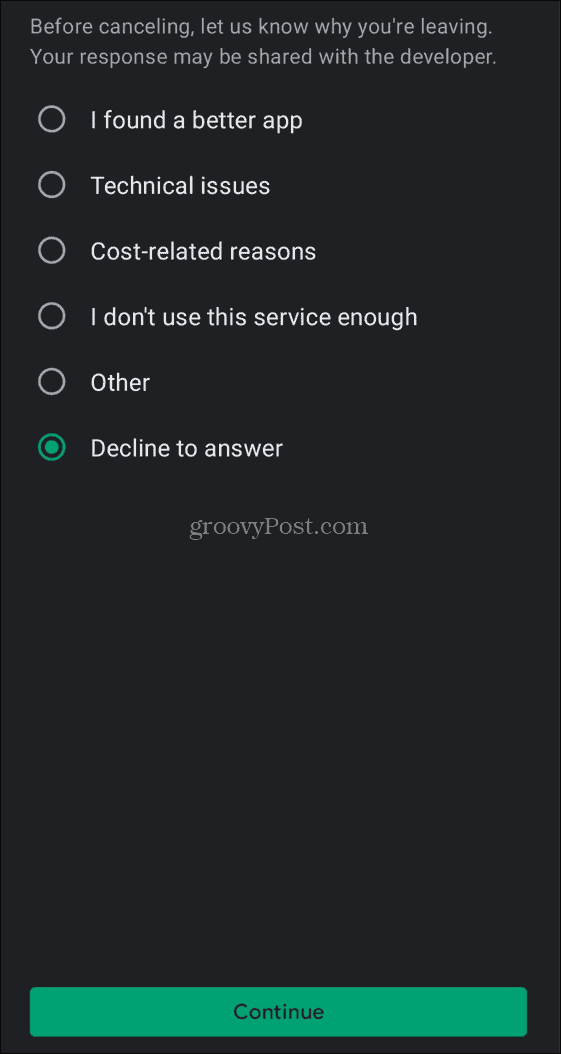
- İptal işlemini onaylamanız gerekecek, bu nedenle Aboneliği iptal et buton.
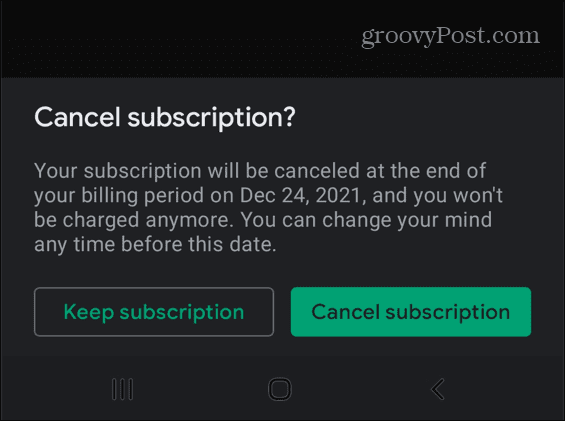
Bu noktada, uygulama aboneliğiniz devre dışı kalacak ve şu şekilde görünecektir: iptal edildi içinde Aboneliği yönet Menü. Bu, aboneliğinizin bir sonraki fatura tarihine kadar aktif kalacağı anlamına gelir. Bu tarihten sonra abonelik sona erecek ve sizden ücret alınmayacaktır.
Aboneliği yenilemek istiyorsanız, yeniden abone ol yeniden etkinleştirmek için.
Google Play Store Web Sitesini Kullanarak Uygulamaların Aboneliğinden Nasıl Çıkılır
Ayrıca, Google Play Store web sitesini kullanarak aktif bir uygulama aboneliğinden de çıkabilirsiniz. Bu, PC veya Mac web tarayıcınızdan abonelikleri iptal etmenize olanak tanır.
Çevrimiçi bir Android uygulaması aboneliğini iptal etmek için:
- İlk olarak, ziyaret edin Google Play Store web sitesi web tarayıcınızı kullanarak ve oturum açın.
- Giriş yaptıktan sonra, tıklayın Aboneliklerim soldaki sütundan.
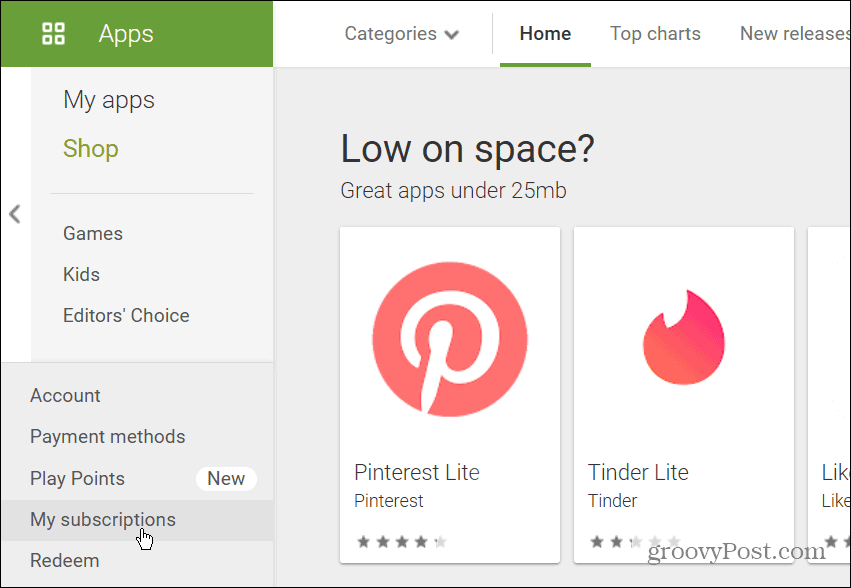
- Aşağıdaki ekranda aboneliklerinizin bir listesi görüntülenecektir. Tıkla Üstesinden gelmek uygulama açıklamasının yanındaki bağlantı.
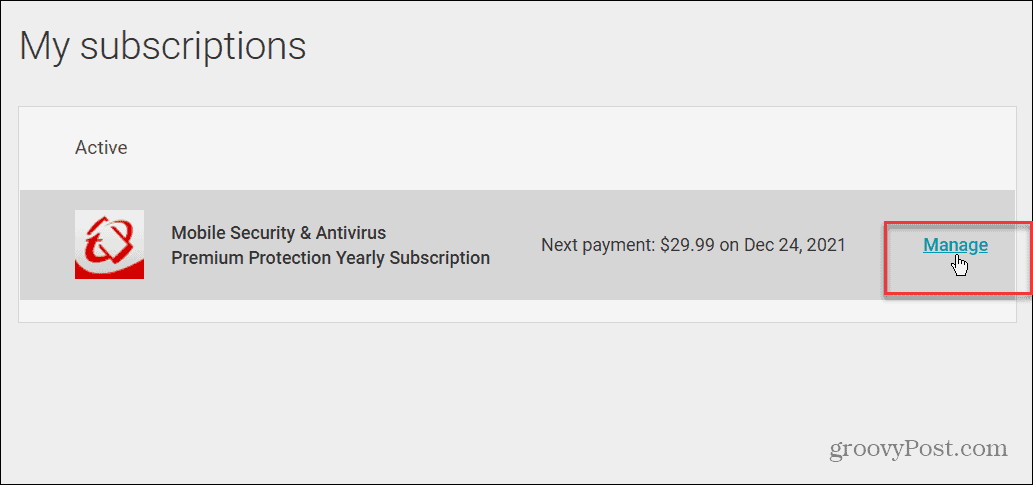
- Abonelik koşullarınızı, ödeme yönteminizi ve bir sonraki ödeme tarihini gösteren bir ekran açılacaktır. Tıkla Aboneliği iptal et sol alt köşedeki bağlantı.
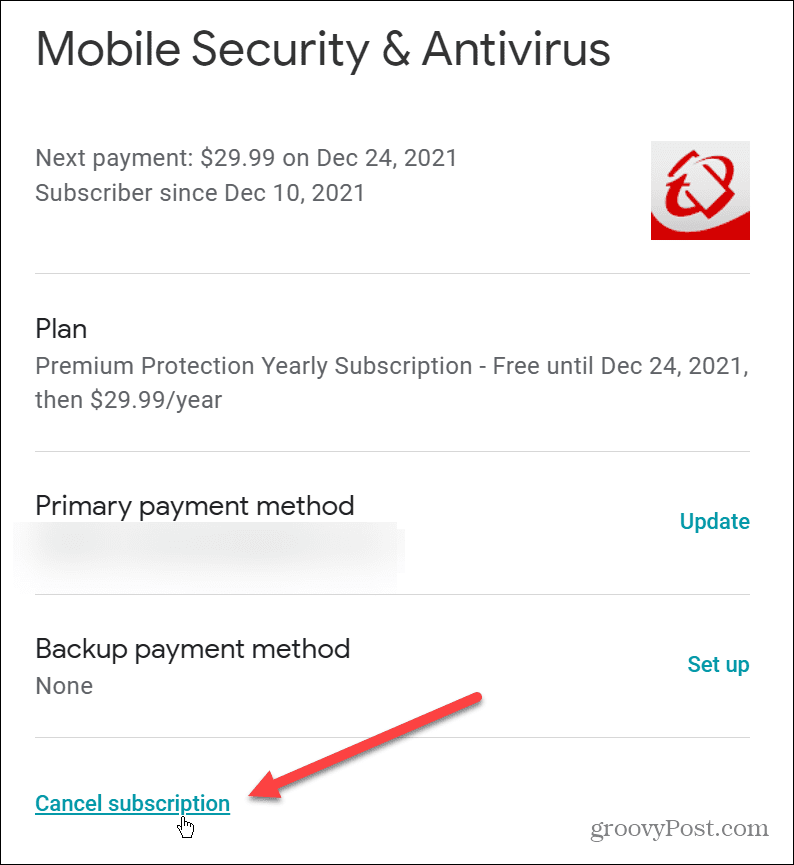
- İptal için bir neden belirtin ve ardından Devam et buton.
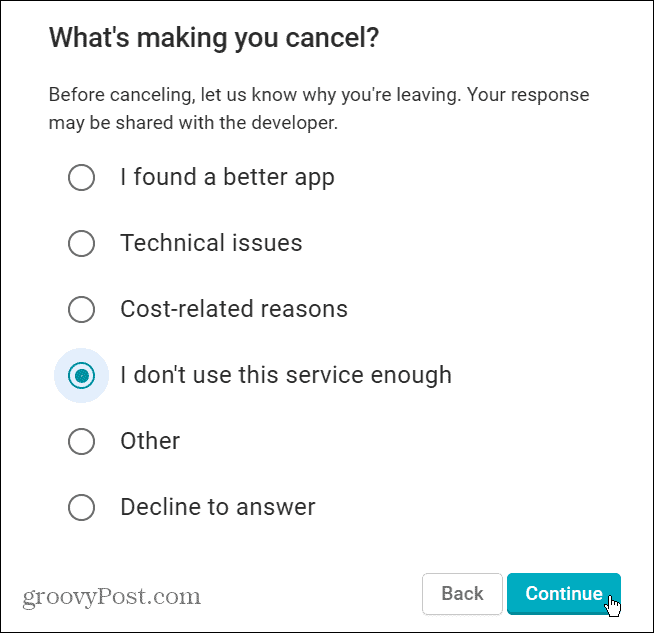
- Tıkla Aboneliği iptal et hizmetin iptalini doğrulamak için düğmesine basın.
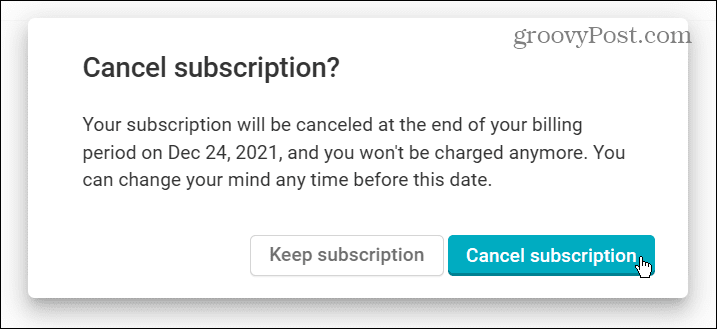
- Uygulama aboneliğinin iptal edildiğine dair bir onay göreceksiniz; tamam bunu kabul etmek için.
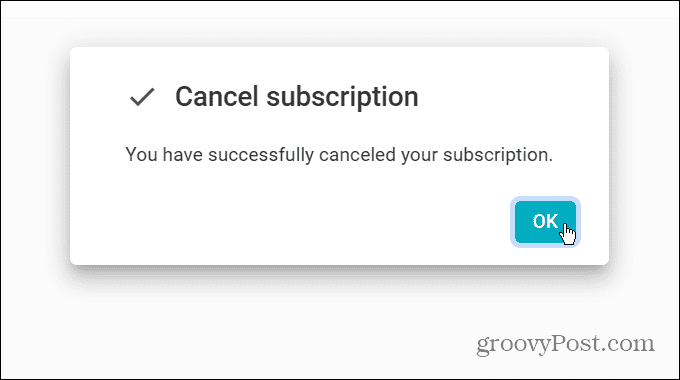
Android'de Aboneliği İptal Etme
Android'deki bir uygulamanın aboneliğinden çıktığınızda, Google'dan bunu onaylamak için bir e-posta alacaksınız. Fikrinizi değiştirirseniz, abonelik süreniz sona ermeden önce veya sonra istediğiniz zaman yeniden abone olabilirsiniz.
Neyse ki, yukarıdaki adımlar Android'de bir aboneliği iptal etmenin oldukça basit olduğunu gösteriyor. Özellikle geçmişte herhangi bir abonelik denemesini unuttuysanız, abonelik listenizi zaman zaman iki kez kontrol etmek isteyebilirsiniz.
Uygulamalarınızı Android cihazınızda kullanmakla sınırlı değilsiniz. PC'niz varsa, şunları yapabilirsiniz: Android uygulamalarını Windows 11'e yükleyin. Bir Apple cihazı sahibiyseniz, şunu unutmayın: iPhone veya iPad'de abonelikleri iptal edin artık kullanmadığınızı da.
Windows 11 Ürün Anahtarınızı Nasıl Bulunur?
Windows 11 ürün anahtarınızı aktarmanız veya yalnızca temiz bir işletim sistemi yüklemesi yapmanız gerekiyorsa,...
Google Chrome Önbelleği, Çerezler ve Tarama Geçmişi Nasıl Temizlenir?
Chrome, çevrimiçi tarayıcı performansınızı optimize etmek için tarama geçmişinizi, önbelleğinizi ve çerezlerinizi depolama konusunda mükemmel bir iş çıkarır. Onun nasıl...
Mağaza İçi Fiyat Eşleştirme: Mağazada Alışveriş Yaparken Çevrimiçi Fiyatlar Nasıl Alınır
Mağazadan satın almak, daha yüksek fiyatlar ödemeniz gerektiği anlamına gelmez. Uygun fiyat garantisi sayesinde alışverişlerinizde online indirimlerden yararlanabilirsiniz...
Dijital Hediye Kartı ile Disney Plus Aboneliği Nasıl Hediye Edilir
Disney Plus'tan keyif alıyorsanız ve bunu başkalarıyla paylaşmak istiyorsanız, Disney+ Gift aboneliğini nasıl satın alacağınız aşağıda açıklanmıştır...

